Как пользоваться этим сайтом

Несколько слов о том, как пользоваться этим сайтом.
После того как Вы нажали на эту ссылку на «Главной» странице сайта pc0123.ru – открылась эта страница. Она открылась в новой вкладке. В разных браузерах (браузер – это программа, через которую Вы выходите в интернет подробнее об этом Урок № 4. Интернет) вкладки выглядят немножко по-разному. Вот как выглядят вкладки в основных браузерах. 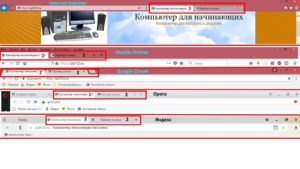
1. Internet Explorer
2. Mozilla FireFox
3. Google Chrom
4. Opera
5. Яндекс
В красной рамке под цифрами 1 и 2 отмечены вкладки. Для быстрого перехода с одной на другую можно простым щелчком по ней левой кнопкой мышки.
Если Вы попали на этот сайт, и он Вас заинтересовал, я Вам подскажу, как его запомнить, что бы впоследствии легко на него переходить. Для этого его необходимо добавить в «избранные». В этом уроке Урок № 16. Сохранить страницу сайта подробно описано, как это сделать, что бы потом легко и быстро перейти на него.
В конце главной страницы, Вы видите ссылку на первый урок – «Работа с мышкой», щелкнув на которой мы переходим к уроку.  Ниже кнопки социальных сетей.
Ниже кнопки социальных сетей.
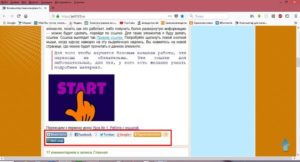 Они есть на всех страницах. Необходимы они для того, что бы можно было поделиться в социальных сетях, понравившейся страницей. Работает это так. Щелкаем по кнопке, например, «Одноклассники». Открывается стандартное окно входа в социальную сеть. Вы набираете свои логин и пароль и оказываетесь на своей странице. Страница сайта появляется в Вашей ленте.
Они есть на всех страницах. Необходимы они для того, что бы можно было поделиться в социальных сетях, понравившейся страницей. Работает это так. Щелкаем по кнопке, например, «Одноклассники». Открывается стандартное окно входа в социальную сеть. Вы набираете свои логин и пароль и оказываетесь на своей странице. Страница сайта появляется в Вашей ленте.
Ниже кнопок социальных сетей находятся комментарии. Вы тоже можете добавить свои комментарии или задать вопрос по уроку, либо тот который Вас интересует. В течение суток я постараюсь ответить.
Справа вверху есть строка поиска.  Поиск осуществляется по сайту. Ниже в колонке «Страницы», перечислены заголовки страниц сайта. Если Вас интересует конкретный урок, Вы можете перейти к нему, щелкнув левой кнопкой мышки по нужной Вам ссылке.
Поиск осуществляется по сайту. Ниже в колонке «Страницы», перечислены заголовки страниц сайта. Если Вас интересует конкретный урок, Вы можете перейти к нему, щелкнув левой кнопкой мышки по нужной Вам ссылке.
Вверху есть еще одно меню, где на вкладке «Карта сайта» продублированы ссылки на все страницы сайта. На вкладке «Об авторе» информация обо мне, где так же можно написать мне.
Вкладка «Главная» позволяет Вам быстро вернуться на главную страницу сайта.
какая Вы умница заботитесь об стариках.видно у вас доброта переполнится чтобы учить стариков.вот я старая мне 82 года а я очень хочу научиться пользоваться компьютером да не знаю к кому обратиться за помощью ой помогите.да нет ведь я не хожу подвели ноги на курсы не могу.
Читайте материалы этого сайта, если будут вопросы — пишите, постараюсь ответить.
Пока все понятно
спасибо за урок
Пожалуйста
Здравствуйте, у меня ни на одном сайте нет ни карты сайта ни «страница». Искал и на главной и на «как пользоваться этим сайтом»
На сайте должн быть открыть доступ к карте сайта. На этом сайте справа колонка меню «СТРАНИЦЫ», внизу есть пункт «КАРТА САЙТА», если по нему щелкнуть мышкой, откроется — карта сайта.
Кликаю на главную, открывается ребенок перед ноутбуком и все. на ваших скринах выше еще цветная картинка где и страницы и карта сайта, а у меня ее нет
На странице справа мы видим меню, озаглавленное СТРАНИЦЫ. Опускаемся вниз по стрелке.
Третий снзу пункт Карта сайта, щелкнув по нему — открываем страницу с КАРТОЙ САЙТА
Выше этих комментарий пять картинок, подводишь к любой курсор он превращается в лупу, увеличивает или уменьшает картинку. ВСЕ, БОЛЬШЕ КЛИКАТЬ НЕГДЕ. На главной работает кнопка «старт» последовательно открывает урок за уроком, но перечня уроков тоже нет, только переходить из урока в урок
Подробно, с картинками я ответил на Ваш вопрос в письме, на Вашу почту.